Anslut MacBook Pro till en projektor med HDMI
En nyare MacBook Pro har en HDMI -port. Du kan använda detta för att ansluta digitala enheter som en projektor. Detta är ett enkelt sätt att visa presentationer eller bildspel för en större publik.
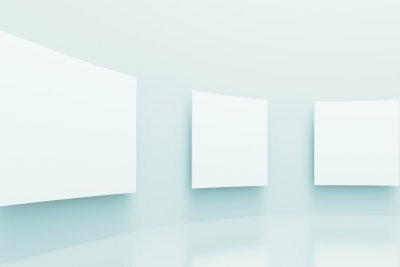
Äger du en ny generation MacBook Pro som modellen med RetinaVisa, kan du ansluta en projektor eller annan bildskärm, till exempel en platt -TV via HDMI. Den bärbara datorn har en motsvarande anslutning. Detta gör det enkelt att överföra en högupplöst bild.
Anslut projektorn till MacBook Pro
- MacBook Pro är mycket lämplig för presentationer och bildspel. Dessa kan skapas med iPhoto eller Aperture, men också med PowerPoint eller Keynote och visas direkt på en platt -TV eller projektor.
- Om du har en MacBook Pro som Retina med en HDMI -anslutning kan du använda detta för enkel överföring av bilden. Förutsättningen är naturligtvis att din projektor också har en HDMI -anslutning.
- Om du placerar båda enheterna bredvid varandra räcker det med en kort HDMI -kabel. Anslut ena änden till din MacBook Pro och den andra till rätt port på projektorn. Byt projektorn till HDMI -ingången som du har valt för att överföra bilden. Du behöver en AV -mottagare för ljudöverföring, eftersom de flesta projektorer inte har en sådan utgång.
- Om projektorn är monterad i taket behöver du en längre kabel för att göra anslutningen. Observera att mycket långa kablar kan påverka bildkvaliteten negativt under vissa omständigheter.
Om du har en HDMI-aktiverad enhet som en bärbar dator och dess ...
Du behöver en duk eller en vit vägg
- Om du använder en projektor för presentationen behöver du en vit vägg eller så måste du lägga på en skärm. De flesta enheter gör att du kan skala bilden i enlighet därmed så att den helt fyller väggen eller duken.
- Se till att du mörkar rummet tillräckligt, särskilt om det inte är särskilt ljust. Annars kan presentationen bara uppfattas mycket dåligt.
- Du kan styra presentationen via din bärbara dator. Du bör placera detta så att den ljusa skärmen inte stör presentationen.
MacBook Pro har en vanlig HDMI -port. Till skillnad från andra enheter som bara har en liten anslutning kan du använda en vanlig HDMIkabel- använda sig av. Byta från skärm den bärbara datorns stora skärm går automatiskt, du behöver inte göra några specifika inställningar.
Hur användbar tycker du att den här artikeln är?



